Kuidas krüpteerida lehti ja põhiteateid Macis (09.15.25)
Privaatsus ja andmete turvalisus on tänapäeval üks suurimaid IKT (info- ja kommunikatsioonitehnoloogia) probleeme. Kuna häkkerid soovivad nii turvaliste kui ka turvata ühenduste kaudu teie andmeid kätte saada, ei saa te arvutis säilitatava teabega kunagi liiga ettevaatlik olla. Lisaks on mõnedes seadustes öeldud, et kui hoiate oma kettas olevate inimeste ja ettevõtete kohta arvestust, on teie kohustus seda teavet andmete krüpteerimise kaudu turvata. Õnneks pole andmete krüpteerimine Macis nii keeruline, kui näib. Siin on kaks lihtsamat viisi, kuidas Macis krüptida.
Mis on andmete krüptimineEnne kui asume Maci krüptimismeetoditesse, arutame kõigepealt, mis krüptimine on. Krüptimine on protsess, mille käigus teie arvuti võtab salvestatud teabe kokku ja segab selle sarnaselt mosaiikpildiga. Kui andmed on krüptitud, on selle teabe ainus viis dekrüpteerida. Kuid selleks nõuab arvuti parooli, mille peate enne oma andmete krüpteerimist esitama.
Kaks võimalust failide krüptimiseks MacisApple võtab andmete privaatsust ja turvalisust tõsiselt, mis on miks nad on loonud paar lihtsat viisi andmete krüptimiseks Macis. Need on järgmised:
- FileVault
- faili krüptimise kohta
Lihtsaim viis kõigi failide kaitse tagamiseks on krüptida kõik teie Macis olevad failid. Selleks peate:
- avama System Preferences .
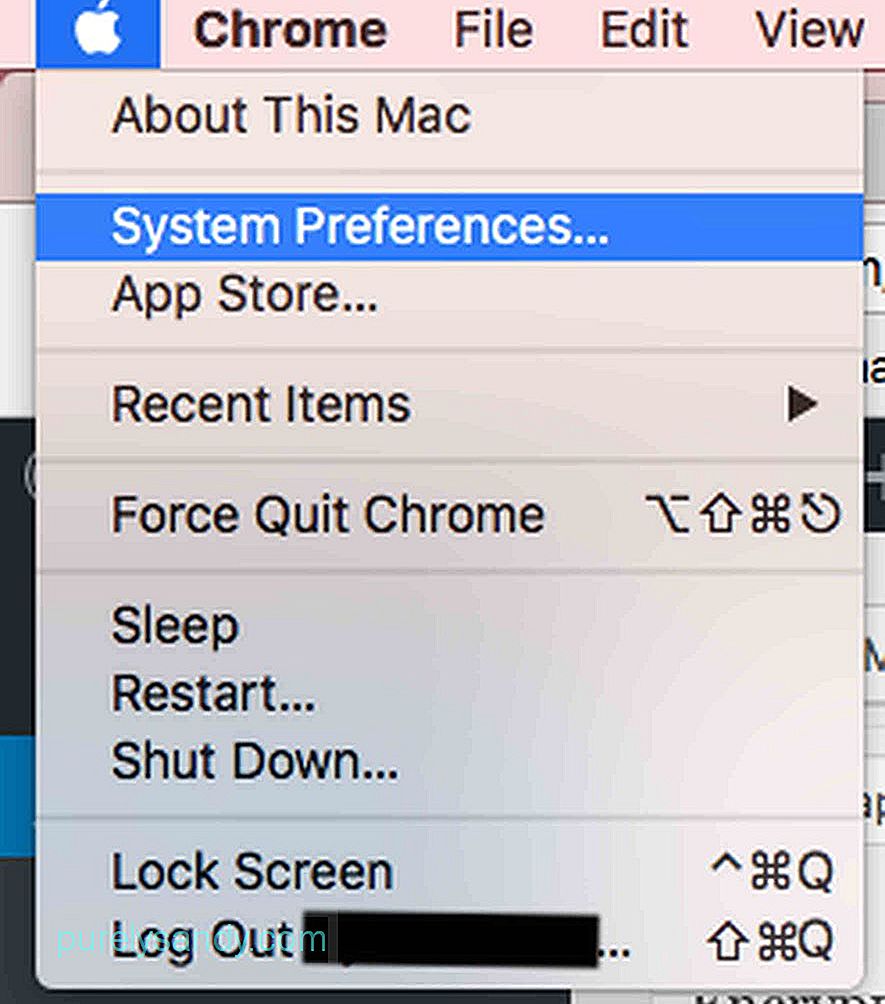
- Navigeerige jaotisse Turvalisus & amp; Privaatsus .
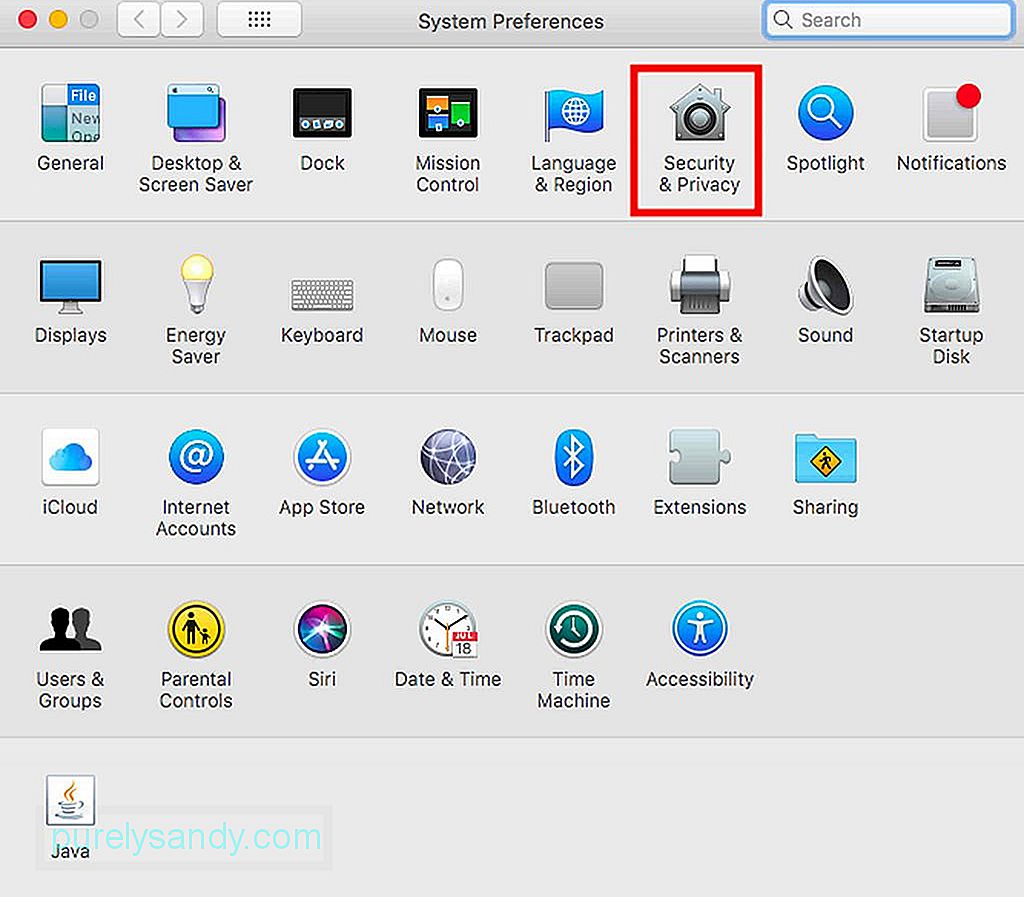
- Klõpsake vahekaarti FileVault .
- Klõpsake nuppu Lülita FileVault sisse.
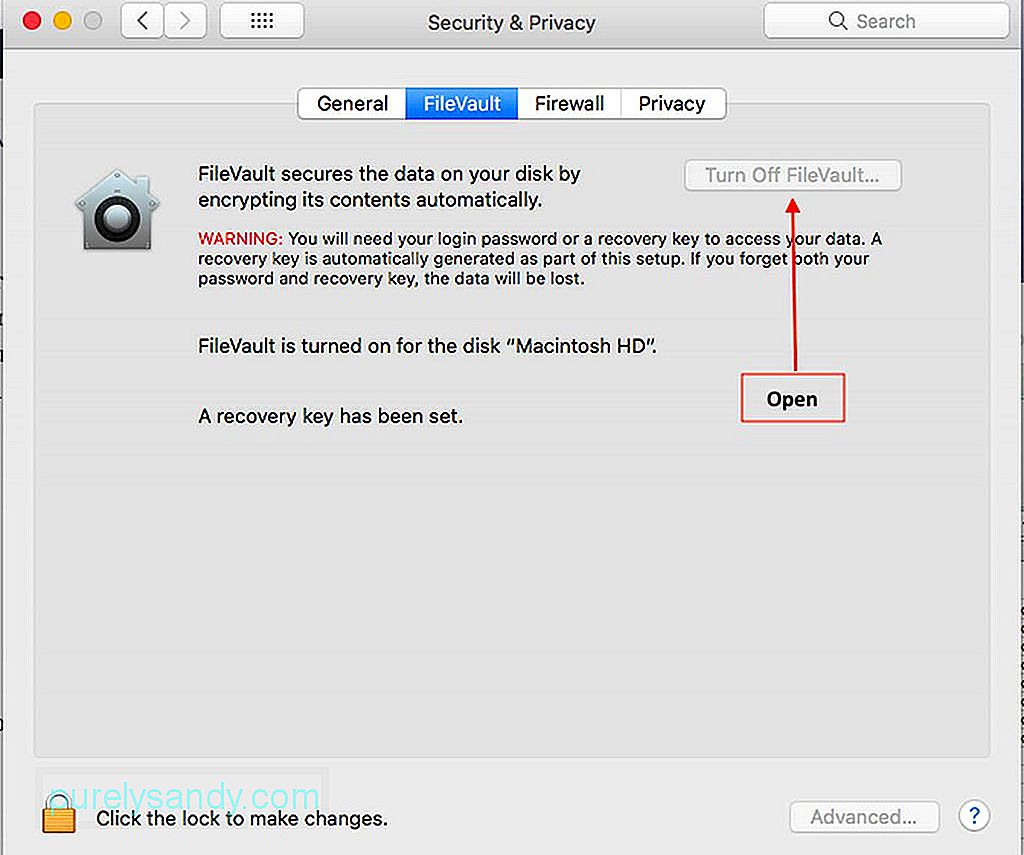
Ainus viis andmete dekrüpteerimiseks, kui FileVault on sisse lülitatud, on sisestada oma kasutaja parool, kui soovite juurde pääseda mis tahes failile. Kuid te ei pruugi soovida kogu draivi teavet krüptida. Sel juhul saate krüptimise sisse lülitada ka ainult valitud failide jaoks. Järgige neid samme:
- avage krüptimiseks fail.
- Klõpsake nupul Fail .
- Navigeerige ja klõpsake nuppu Määra parool .
- Klõpsates nupul Määra parool , kuvatakse väike kast, mis palub teil sisestada faili parool. Sisestage valitud parool, kontrollige parooli ja sisestage seejärel valikuline paroolivihje. Parooli vihje aitab juhul, kui see ununeb. Pidage meeles, et kui unustate parooli, ei saa te enam faili avada ja andmed kaotasid. Vajadusel kirjutage parool üles ja hoidke seda turvalises kohas.
Failide parooliga kaitsmine on suurepärane viis selle turvaliseks hoidmiseks. Kuid peate ka tagama, et teie Mac on kogu aeg tipptasemel, muidu võite isegi seadme olulise teabe korral olulise teabe kaotada. Outbyte MacRepair aitab teie Maci optimeerida, et vähendada seadme kehva jõudluse tõttu andmete kaotamise võimalust.
Youtube video: Kuidas krüpteerida lehti ja põhiteateid Macis
09, 2025

